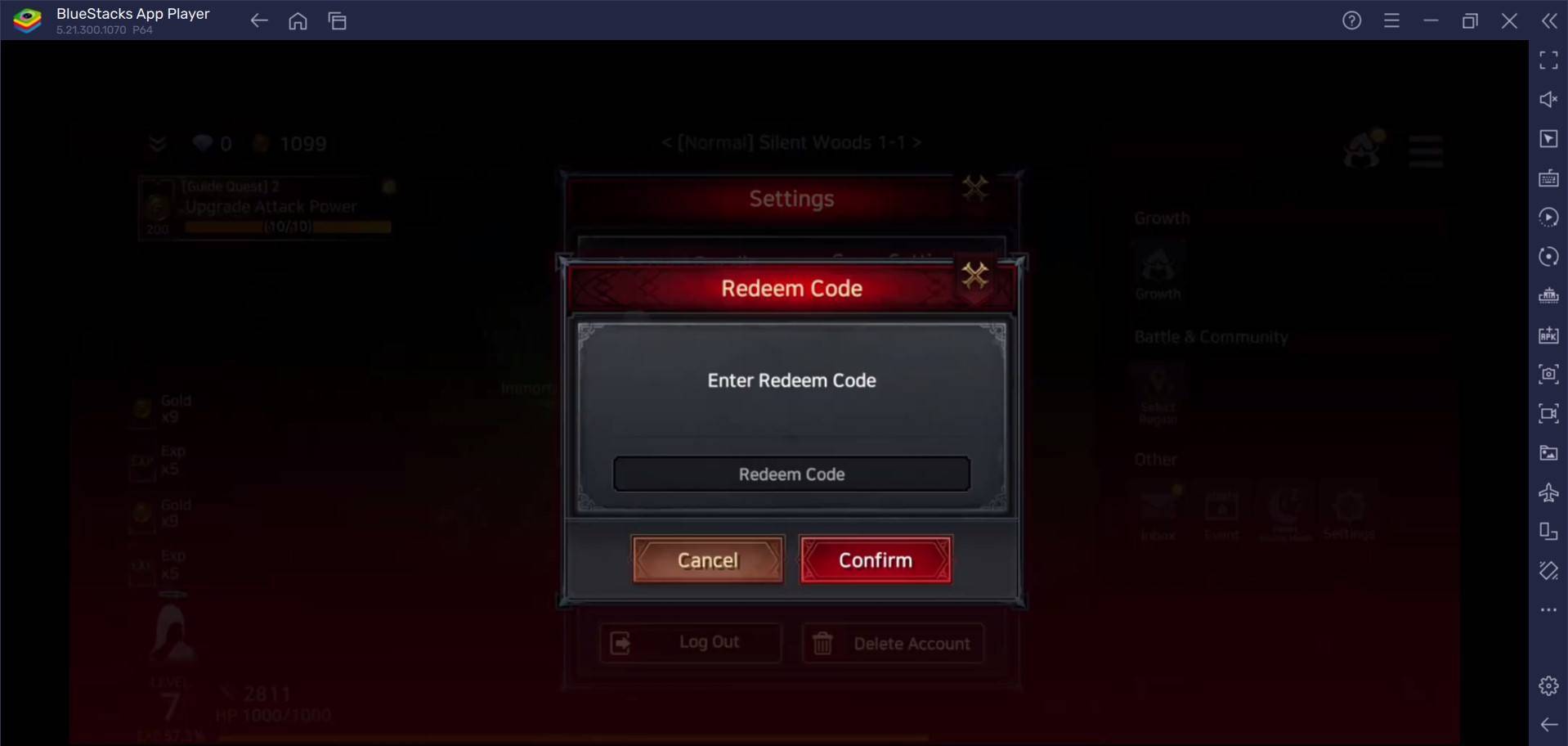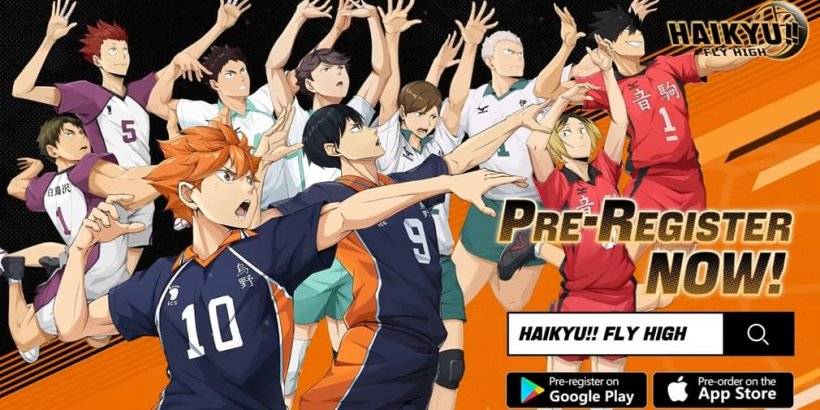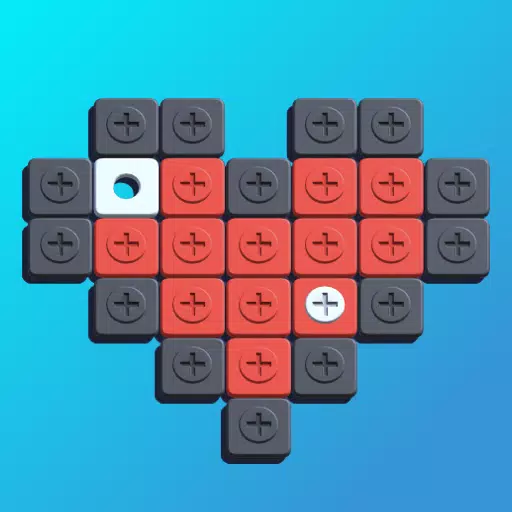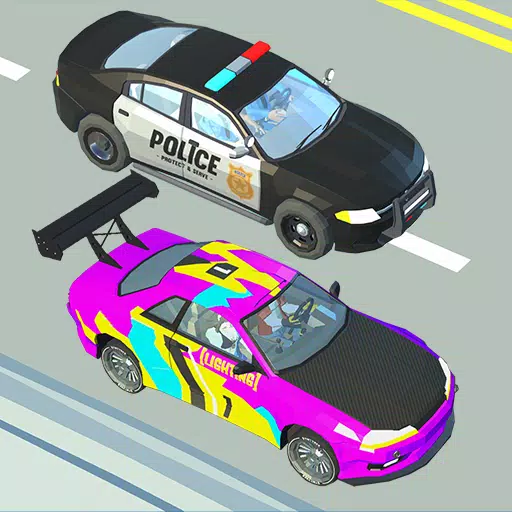Anche dopo tanti anni, Minecraft continua a dominare il panorama dei giochi di sandbox. Con le sue infinite avventure, mondi generati dinamicamente e robuste capacità multiplayer, offre possibilità creative illimitate. Ci immerciamo nei passaggi essenziali per iniziare il tuo viaggio di Minecraft.
Sommario
- Creazione di un account Minecraft
- Come iniziare il tuo viaggio
- PC (Windows, MacOS, Linux)
- Xbox e PlayStation
- Dispositivi mobili (iOS, Android)
- Come uscire da Minecraft
Creazione di un account Minecraft
Per intraprendere la tua avventura di Minecraft, dovrai prima creare un account Microsoft, che utilizzerai per accedere al gioco. Passa al sito Web ufficiale di Minecraft, individua il pulsante "Accedi" nell'angolo in alto a destra e fai clic su di esso. Una finestra ti chiederà di creare un nuovo account.
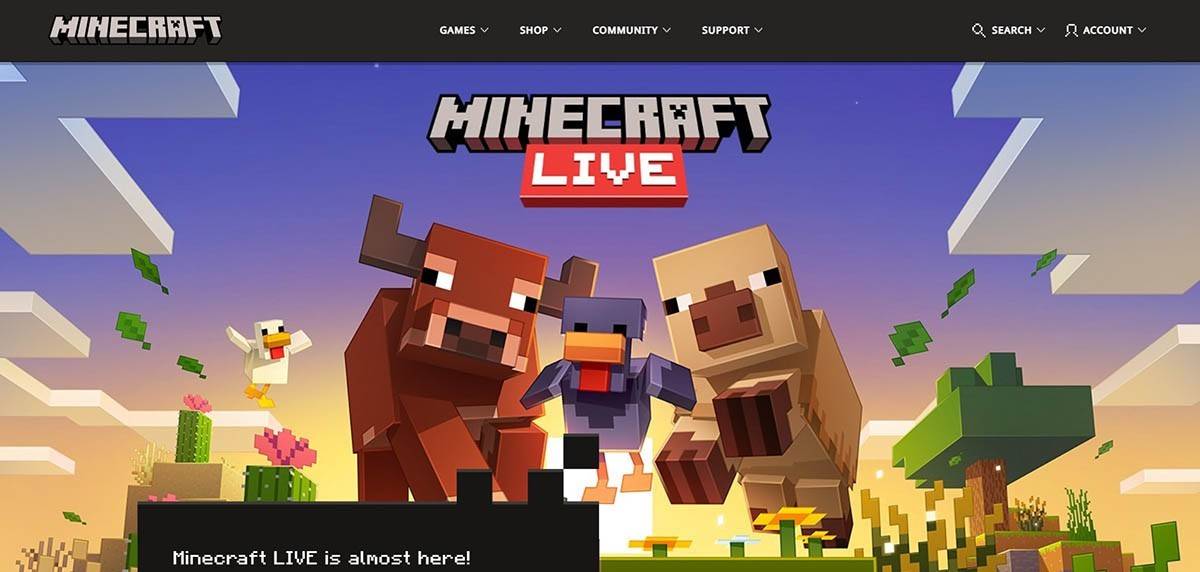 Immagine: Minecraft.net
Immagine: Minecraft.net
Inserisci il tuo indirizzo email e crea una password forte per il tuo account Minecraft. Scegli un nome utente unico; Se è già preso, il sistema offrirà suggerimenti alternativi.
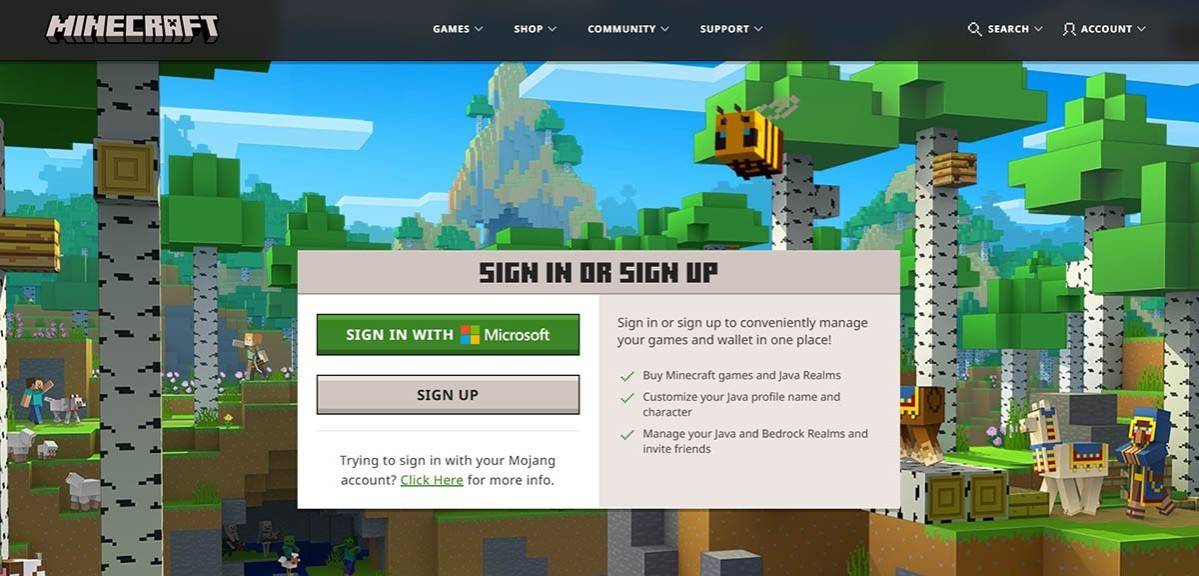 Immagine: Minecraft.net
Immagine: Minecraft.net
Dopo aver configurato il tuo account, verifica il tuo indirizzo email immettendo il codice inviato. Se non lo vedi nella tua casella di posta, controlla la cartella "spam". Una volta verificato, il tuo profilo sarà collegato al tuo account Microsoft e potrai procedere all'acquisto del gioco dal negozio sul sito Web, seguendo le istruzioni per completare l'acquisto.
Come iniziare il tuo viaggio
PC (Windows, MacOS, Linux)
Su un PC, hai accesso a due versioni di Minecraft: Java Edition e Bedrock Edition. Java Edition, compatibile con Windows, MacOS e Linux, può essere scaricata dal sito Web ufficiale di Minecraft. Dopo aver installato il lanciatore, accedi utilizzando il tuo account Microsoft o Mojang e scegli la versione che desideri giocare.
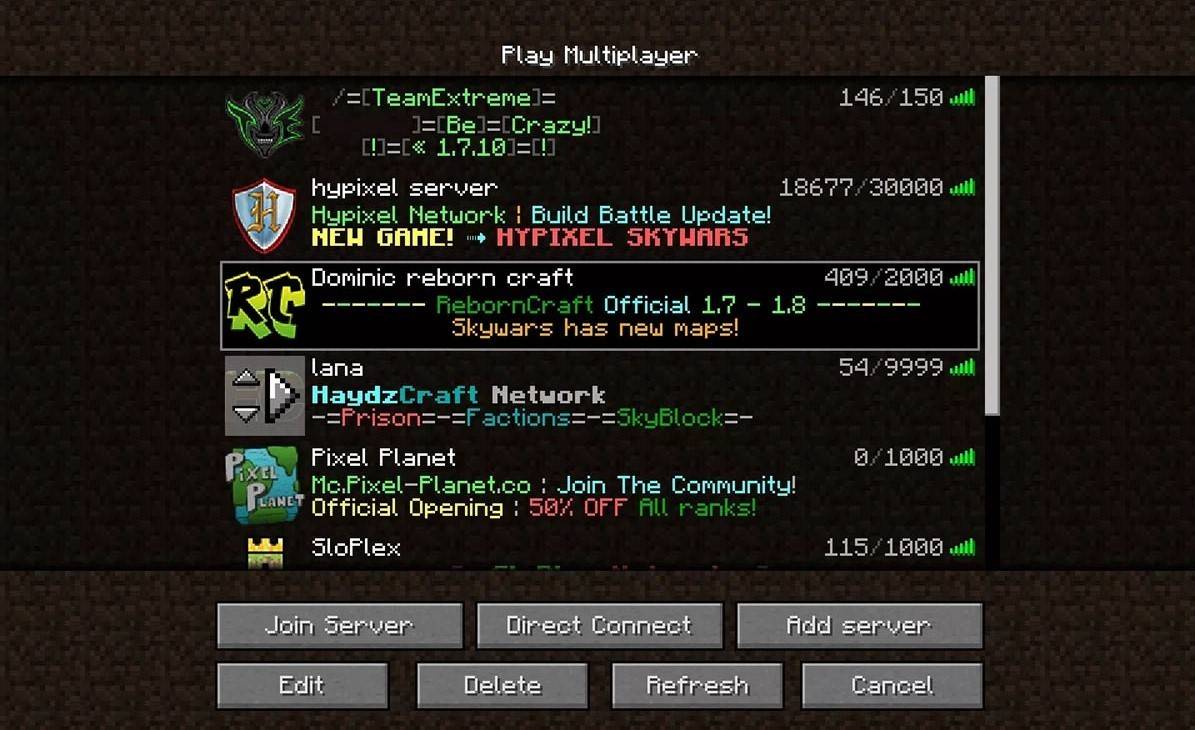 Immagine: aiophotoz.com
Immagine: aiophotoz.com
Al primo lancio, ti verrà richiesto di inserire le credenziali dell'account Microsoft. Se hai intenzione di giocare da solo, premi il pulsante "Crea nuovo mondo". Sarai quindi in grado di selezionare la tua modalità di gioco: la "sopravvivenza" per un'esperienza classica o "creativa" per risorse infinite.
Per il multiplayer, vai alla sezione "Riproduci" nel menu principale, quindi alla scheda "server". Qui, puoi unirti a un server pubblico o connetterti a un server privato utilizzando un indirizzo IP. Per giocare con gli amici nello stesso mondo, creare o caricare un mondo, regolare le impostazioni per abilitare il multiplayer e invitare i tuoi amici.
Xbox e PlayStation
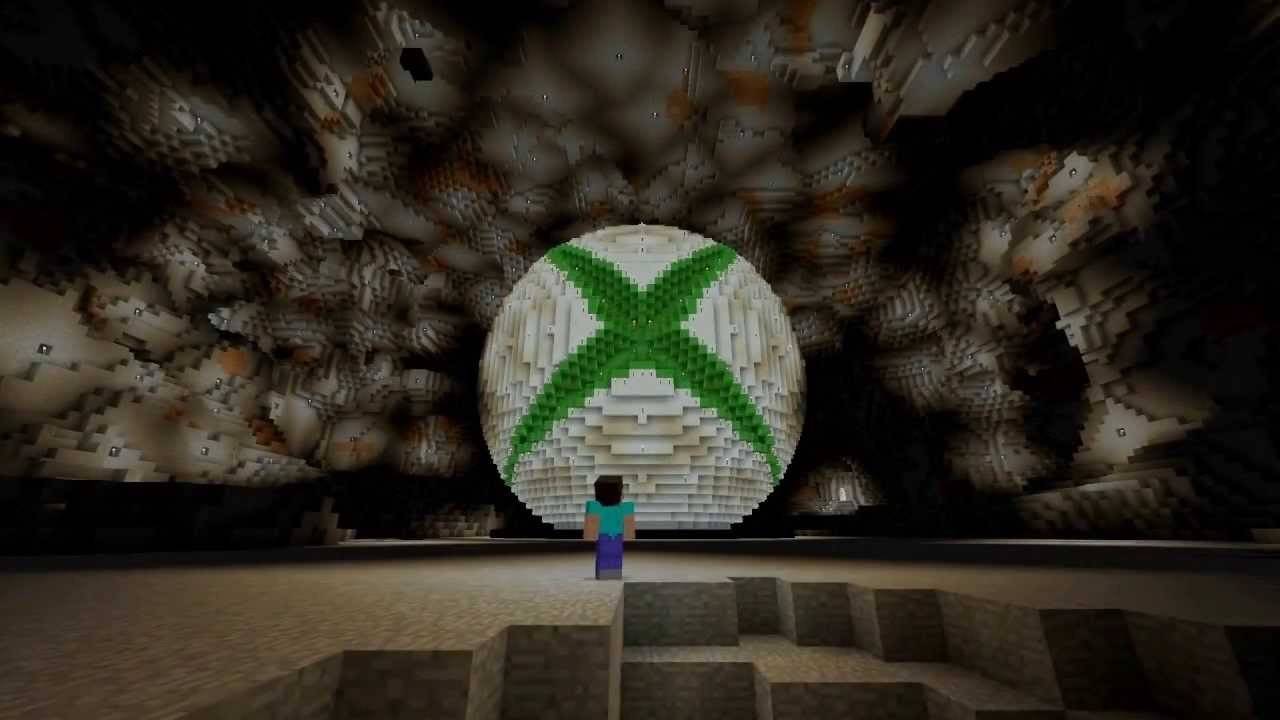 Immagine: youtube.com
Immagine: youtube.com
Per gli utenti Xbox (tra cui Xbox 360, Xbox One e Xbox Series X/S), scarica Minecraft dal Microsoft Store. Dopo l'installazione, avvia il gioco dalla schermata principale della console e accedi con il tuo account Microsoft per sincronizzare i risultati e gli acquisti.
Gli utenti di PlayStation (PlayStation 3, 4 e 5) possono acquistare e scaricare Minecraft dal PlayStation Store. Avvia il gioco dalla schermata iniziale della console e accedi con un account Microsoft per abilitare il gioco multipiattaforma.
Dispositivi mobili (iOS, Android)
Minecraft può essere acquistato tramite l'App Store per iOS o Google Play per Android. Dopo l'installazione, accedi con il tuo account Microsoft per accedere al gioco. La versione mobile supporta il gioco multipiattaforma con altri dispositivi.
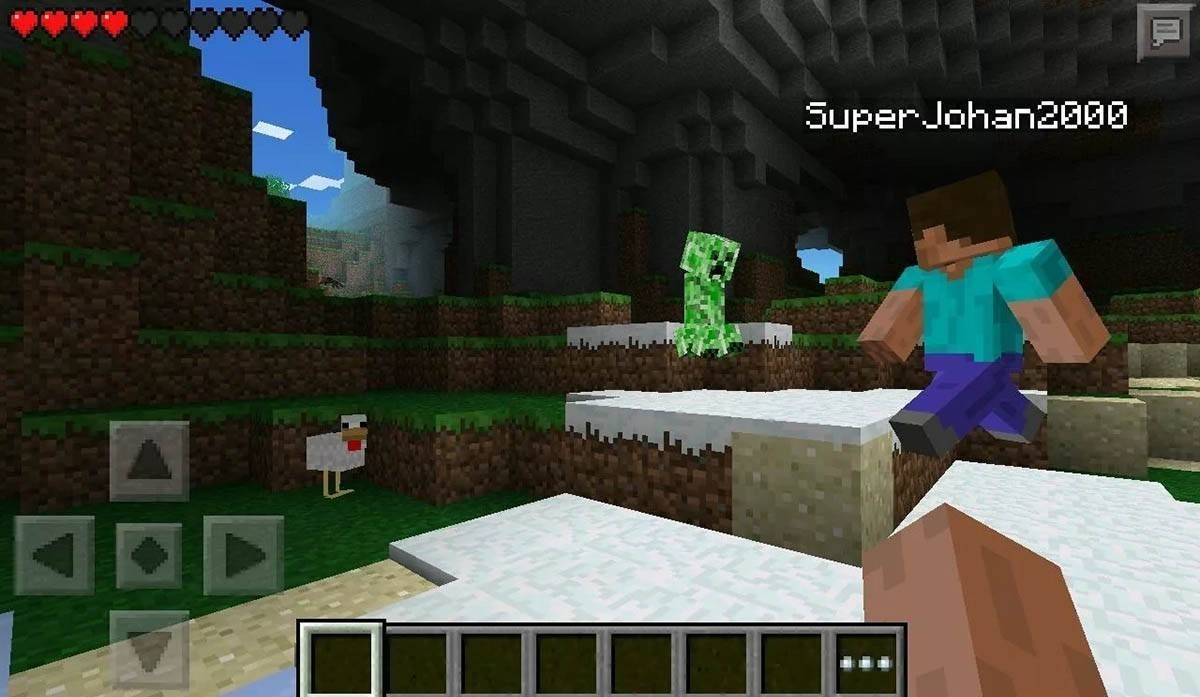 Immagine: Storage.googleapis.com
Immagine: Storage.googleapis.com
Vale la pena notare che Edition Bedrock consente il gioco multipiattaforma su tutti i dispositivi menzionati, permettendoti di connetterti con i giocatori su piattaforme diverse. Tuttavia, Java Edition è esclusiva di PC e non supporta il gioco multipiattaforma.
Come uscire da Minecraft
Per uscire dal gioco su un PC, premere il tasto ESC per accedere al menu del gioco e fare clic su "Salva e smettila". Questo ti restituirà al menu principale, da dove puoi chiudere completamente il programma.
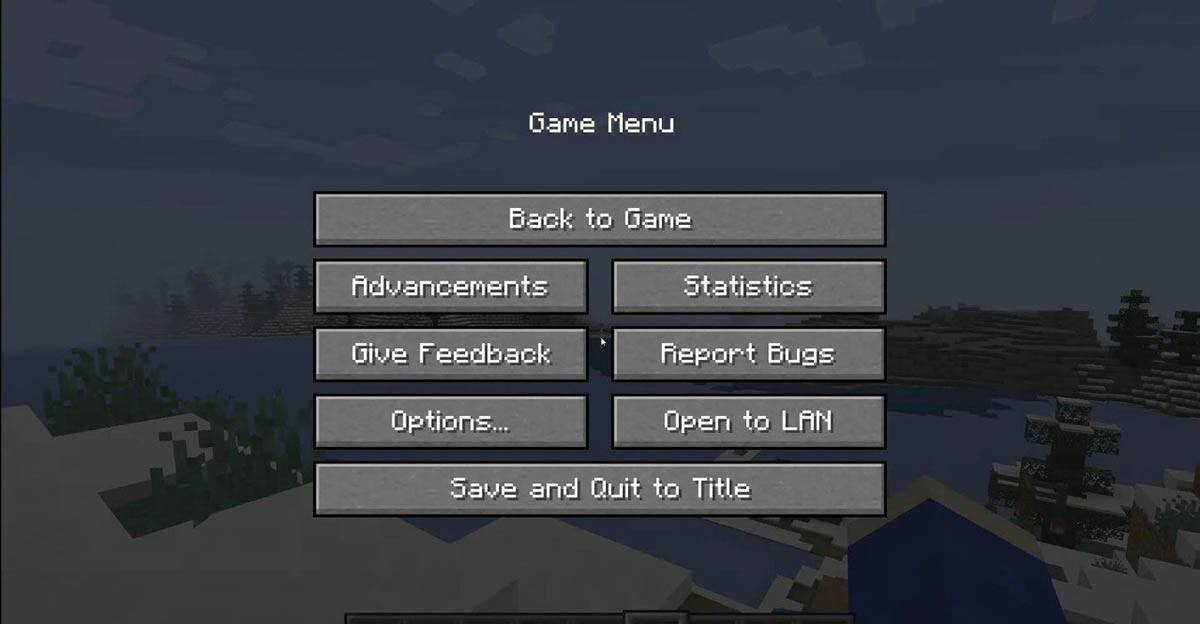 Immagine: tlauncher.org
Immagine: tlauncher.org
Sulle console, utilizzare il pulsante di pausa di GamePad per aprire il menu, quindi selezionare "Salva e smettila". Per chiudere completamente il gioco, premere il pulsante "Home" sulla tua console, evidenziare Minecraft e scegliere l'opzione di uscita.
Per i dispositivi mobili, l'opzione "Salva e smettere" è disponibile nel menu in-game. Per chiudere completamente l'app, utilizzare il menu di sistema del dispositivo. Su Android, scorrere verso l'alto dal basso per accedere alle app in esecuzione e chiudere Minecraft; Su iOS, premi a doppia pressione del pulsante "Home" o scorre verso l'alto per chiudere l'app.
Ora che sei equipaggiato con le basi, è tempo di goderti il tuo viaggio di Minecraft attraverso qualsiasi dispositivo, scoprendo nuove esperienze in entrambe le modalità da solista e multiplayer all'interno di questo ampio universo a blocchi.